встроенная или дискретная? Разбираемся, какая нужна именно вам
Наверх- Рейтинги
- Обзоры
- Смартфоны и планшеты
- Компьютеры и ноутбуки
- Комплектующие
- Периферия
- Фото и видео
- ТВ и аудио
- Техника для дома
- Программы и приложения
- Новости
- Советы
- Покупка
- Эксплуатация
- Ремонт
- Подборки
- Смартфоны и планшеты
- Компьютеры
- Аксессуары
- Фото и видео
- Программы и приложения
- Техника для дома
Дискретная видеокарта — что это и зачем она нужна?!

Если Вы когда-нибудь выбирали себе ноутбук, нетбук или ультрабук, то, читая обзоры в Интернете, должны были хотя бы раз, но столкнуться с понятием «дискретная видеокарта». Что это такое? Термин то математический! Попробуем разобраться.
До недавнего времени, интергрированный адаптер подразумевал впаянный в системную плату графический чип, который для работы использует оперативную память компьютера. Но затем прогресс шагнул вперёд и на современных процессорах видеоподсистема уже встроена, то есть не требует дополнительного чипа. В качестве примера можно привести современные CPU от Intel — i3, i5 и i7 имеют встроенную подсистему Intel HD Graphics. Только вот производительность такого решения слабовата. А ведь многие любят на ноутбуке ещё и поиграть!
Вот тогда то и появилось понятие «дискретная видеокарта», то есть использующая свой видео-процессор GPU и оперативную память RAM. Причём отдельно хочу отметить, что конструктивно она может выполнена как отдельно, так и встроенной в системную плату ноута.

Основные отличия встроенной и дискретной графики:
Плюсы:
— не использует ресурсы ноутбука (процессор и память) и не тормозит его тем самым.
— имеет бОльшую производительность и позволяет играть в игры и работать в требовательных к графике приложениях.
— на некоторых моделях лэптопов возможна замена адаптера на более производительный при необходимости.
Минусы:
— сильнее греется за счёт отдельного мощного чипа. Порой устройство разогревается до такого состояния, что его невозможно держать на коленях.
— требует больше питания, нежели встроенная карта, а значит сильнее расходует батарею.
— издаёт больше шума, так как обычно дискретная видеокарта имеет дополнительный вентилятор охлаждения. На современных играх он может просто-напросто завывать, пытаясь справиться с нагревом.
Как переключить видеокарту на дискретную и обратно?!
Многие владельцы современных ноутбуков, узнав о том, что у них установлен дополнительный мощный видеоадаптер, сразу озадачиваются вопросом — а как включить дискретный видеоадаптер и переключиться со встроенного при необходимости. На самом деле, это делается операционной системой автоматически при запуске игр или приложений для работы с графикой. Но если Вы хотите переключать режимы самостоятельно, по своему усмотрению, то и это можно организовать. Во-первых, в каждом таком ноутбуке в BIOS есть возможность выбора режима работы графического адаптера. Обычно для этого надо зайти в раздел «Display Mode» — «Graphics Device». По умолчанию, он выставлен в вариант «Switchable» — переключаемый.
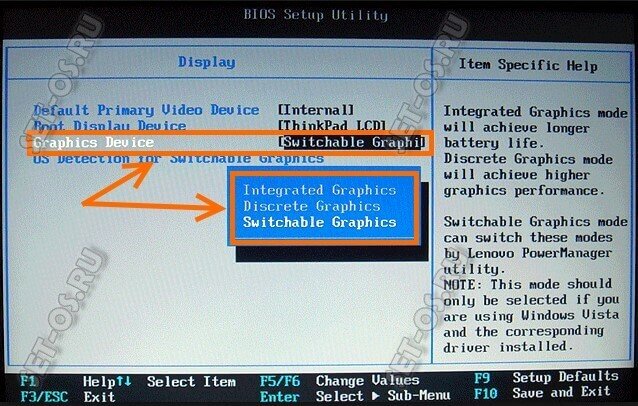
При необходимости включить в постоянную работу дискретную карту — просто выберите соответственно пункт «Discrete Ghraphics» и сохраните настройки через F10.
Для того, чтобы переключаться между видеоадаптерами прямо из Windows 10 — надо сначала зайти в расширенные настройки. Для устройств от NVidia надо запустить Nvidia Control Panel, найти раздел «Параметры 3D» >>> «Управление параметрами 3D»:
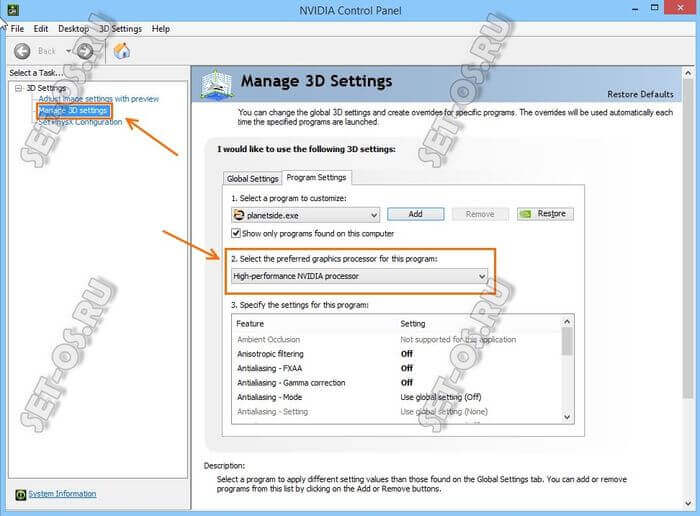
Здесь нам нужна вторая вкладка «Программные настройки» (Program Settings). Здесь надо в первом выпадающем списке выбрать программу, а во втором — дискретную видеокарту. После этого она будет автоматически включаться при запуске выбранного приложения.
Для устройство от AMD/ATI всё всё то же самое делается в AMD Vision Engine Control Center. Открываем раздел «Switchable Graphics»
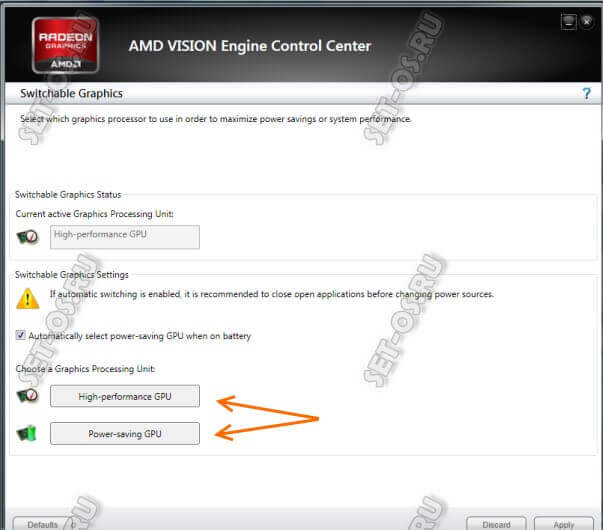
Здесь можно выставить параметры запуска обоих адаптеров, а так же какой из них будет включаться при работе ноутбука от батареи.
Некоторые производители портативных компьютеров делают ещё удобнее — встраивают возможность выбора нужного режима прямо из проводника Windows. Для этого надо либо кликнуть на значке игры или программы правой кнопкой:
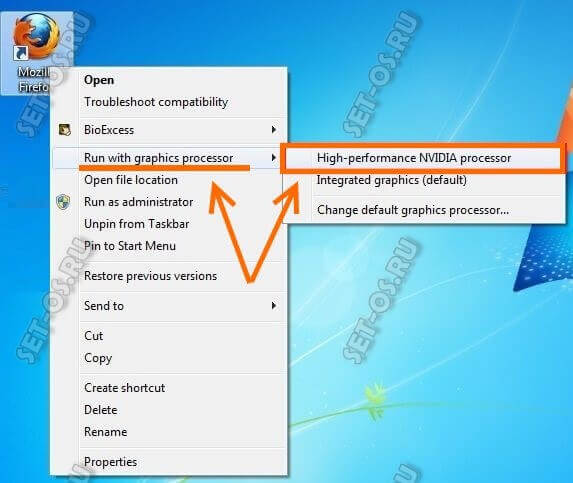
Либо в контекстном меню рабочего стола будет пункт «Configure Switchable Graphics»:
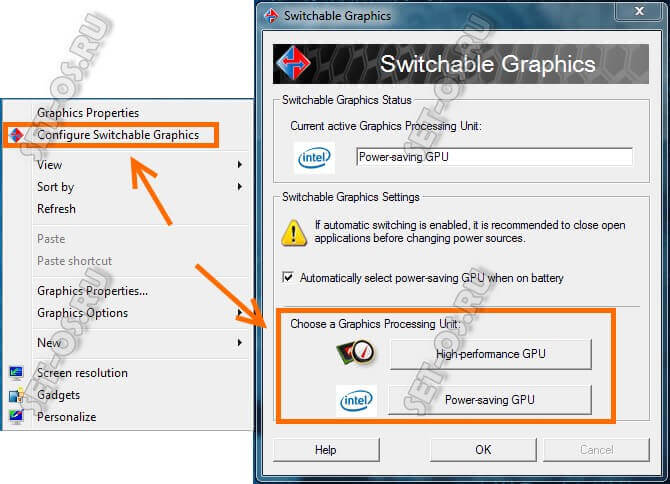
Кликнув на него Вы откроете окно настройки режимов работы графического адаптера — производительный High-perfomance GPU или экономичный Power-saving GPU.
P.S.: В заключении статьи хочу ещё раз повторить — в большинстве случаев переключение между встроенной и дискретной видеокартами выполнить сама операционная система, вовремя включив тот или иной режим работы. От пользователя дополнительных действий обычно не требуется!
Тип графического контроллера дискретный — что это значит?
Привет При покупке ноутбука, ПК — важно понимать характеристики, чтобы потом не думать о возврате товара (а это может обернутся еще тем гемором).
Тип контроллера
Важно понимать правильно характеристики.
Итак, графический контроллер может быть двух типов:
- Дискретный (discretus). Обозначается как GPU (Graphics Processing Unit).
- Интегрированный (integrated). Обозначается как iGPU (Integrated Graphics Processing Unit).
Сразу уточним — графический контроллер тоже самое что и видеокарта.
Рассмотрим подробно
Дискретный значит:
- Видеокарта идет отдельным устройством.
- В компе это значит что она установлена на материнской плате — в слот PCI и считается отдельным устройством, которое можно заменить.
- В ноутбуке почти также, но под отдельным устройством имеется ввиду чип, который распаян на материнской плате. Его также можно заменить, однако это не так легко — самостоятельно нереально, нужно нести ноут в сервисный центр.
Дискретная видеокарта ноутбука — чип на плате ноута:
Часто на нем установлен также радиатор охлаждения.
Интегрированный значит:
- Видеокарта встроенная в процессор (касается ноутбуков, ПК).
- Можно встретить понятие Материнская плата с интегрированным видео. Означает что на материнке находится видео-чип, который отвечает за вывод изображения. Старые материнки (например под Пентиум 4) почти все имели такой чип (касается и ноутбуков).
Некоторым может показаться ноу хау. Но это стандартное исполнение — современные процессоры содержат на борту видео-чип, сигнал от которого по материнке идет на видеовыходы. Поэтому иногда вы можете видеть в характеристиках декстопной материнской платы — видеовыходы будут работать при наличии встроенного видео в процессор.
Пример мобильного процессора со встроенным графическим ядром:
Как видите — присутствует два чипа. Один — процессор, другой — видеочип. Вместе они сидят на одной плате. Черная поверхность, которая вверху — место, куда наносится термопаста, а сверху прикрепляется медный радиатор охлаждения.
Встроенное графическое ядро в процессоре может быть разным. Например в процах Интел может быть Intel HD Graphics, а в АМД — AMD Radeon Vega.
Дискретная или интегрированная — что лучше?
Очень зависит от задач.
Интегрированная:
- Удешевляет существенно стоимость ноутбука, компьютера.
- Подходит для офисных компьютеров.
- Не требует мощной системны охлаждения — охлаждается вместе с процессором, так как образно говоря — внутри его.
- Современные интегрированные видео-чипы уже достаточно производительны, на последних можно даже поиграть в некоторые игры на минималках.
- Важно! Ноутбук будет меньше греться с такой видеокартой. Соблюдение температурного режима для ноутбука — важно.
Дискретная:
- Цена — выше. Ноутбуки, ПК — без разницы.
- Подходит для графических задач — работа в Фотошопе (например обработка фото) либо других графических редакторах, конвертация видео, рендеринг.
- Разумеется игры и еще раз игры.
Важно понимать — ноутбуки с дискретной видеокартой, особенно хорошей дискреткой — не только стоят дорого, но и конструкционно сложны. Внутри могут быть два кулера, сложная система охлаждения. Греются они прилично, потребляют энергии также больше. К чему веду — такой ноут брать нужно тогда, когда это того стоит. В остальных случаях лучше собрать обычный игровой ПК.
Например у меня сейчас жара стоит… нереальная.. на ПК температура и то высокая — под 50 в обычном режиме, это много, как для постоянно температуры. Но на ноуте — 55-60, а ноут обычный, без всякой дискретной карты.. а что было бы, если была дискретная? 60 градусов не критично. Но срок службы явно не продлит.
Иногда на ноутбуке могут быть два типа графического адаптера, например — Intel GMA X3100 (интегрированный) и NVIDIA GeForce 8400M GS (дискретный). Как так? Все просто:
- Интегрированный адаптер используется в офисных задачах — второй при ресурсоемких графических.
- Дискретный — при работе с графикой, когда играете, рендеринг, конвертация видео и другие задачи, где требуются мощная видеокарта.
Заключение
Очень надеюсь, что написанная информация пригодилась
Думаю что вам теперь понятно, каких двух типов бывают графические адаптеры.
Есть что добавить? Напишите! Буду рад комментариям, ведь они могут помочь другим пользователям!
До новых встреч, на этом все — удачи и добра!
На главную! 16.06.2019Дискретная видеокарта или интегрированная – что лучше
Дискретная или интегрированная: какую видеокарту выбрать?
В начале эры персональных компьютеров все было просто и понятно. Любой видеосигнал для вывода на экран монитора формировался центральным процессором, после чего он выводился в видеобуфер внешнего видеоадаптера.
С развитием техники в составе видеоадаптеров появились специализированные процессоры для обработки видео, которые со временем интегрировались в единый графический процессор (GPU).
На сегодняшний день среди таких дискретных видеокарт есть настоящие монстры, внешне напоминающие атрибут сериала «Звездные войны» и стоящие в несколько раз больше среднего офисного компьютера вместе со всеми его периферийными устройствами.
Но что делать тому, кому компьютер с такой высокопроизводительной видеокартой не нужен? Решение появилось быстро. Наиболее дешевым и технологичным вариантом стала встроенная, или интегрированная, видеокарта, которая использует в своей работе оперативную память компьютера.
До недавнего времени встроенный видеоадаптер был частью чипсета материнской платы, обычно в составе «северного моста». Но в последнее время интегрированное видеоядро стало появляться непосредственно в процессоре.
Начало положила компания AMD с комбинированными процессорами (APU) серий E и A, вскоре присоединился и Intel с процессорами Sandy Bridge и Clarkdale (Arrandale), имеющими встроенное графическое ядро Intel HD Graphics.
С выходом в эту нишу производителей центральных процессоров доля компаний, специализирующихся на обработке графики, таких как Nvidia и ATI, в производстве интегрированных видеокарт стала постоянно снижаться.
И это неудивительно, ведь встроенный видеоадаптер становится бесплатным приложением к процессору, как в свое время Microsoft Explorer к Microsoft Windows. Таким образом, при покупке стационарного компьютера можно обойтись без приобретения внешней видеокарты или перенести ее покупку «на потом».
При выборе ноутбука можно остановиться на модели с интегрированным видеоядром, которая обойдется дешевле, греться будет меньше, а работать от батареи будет дольше благодаря меньшему энергопотреблению встроенного адаптера.
Для того чтобы определить, в каких случаях экономия имеет смысл, а в каких без дискретной видеокарты не обойтись, следует подробнее рассмотреть разные аспекты работы графической подсистемы компьютера.
Работа интегрированной видеокарты с 2D – изображением
Сложилось устойчивое мнение, что для больших мониторов на высоком разрешении при выводе сигнала через разъем VGA, возможен эффект «замыливания». Это связано с невысокой производительностью элементов встроенного видеоядра, а также с большим путем прохождения аналогового видеосигнала из-за неоптимальной трассировкой платы. На самом деле, дела обстоят вовсе не так плохо.
Во-первых, на ноутбуках на встроенном мониторе этот эффект абсолютно незаметен. Если не планируется подключения к ноутбуку внешнего монитора с большой диагональю кабелем VGA, эту проблему можно не принимать в расчет.
Во-вторых, эта проблема в принципе отсутствует при использовании интерфейсов цифровой передачи изображения (DVI, HDMI, DisplayPort), которые имеются сегодня практически во всех видеокартах, как дискретных, так и интегрированных.
Без проблем справляется современная интегрированная видеокарта и с ускорением вывода на экран «плоской картинки» в разных режимах, включая графический интерфейс Windows Aero. Таким образом, возможности интегрированного видеоядра для работы с 2D – графикой вполне достаточны и особой необходимости в их расширении за счет применения внешнего видеоадаптера нет.
3D графика
Работа компьютера с трехмерной графикой включает в себя несколько различных процессов, среди которых:
3D – моделирование, то есть формирование объемных объектов в трехкоординатном пространстве. Возможности видеокарты определяются количеством в видеопрощессоре шейдерных блоков, в которых одновременно могут выполняться специализированные программы-шейдеры, создающие объемные поверхности из геометрических элементов.
Наиболее производительный Intel HD Graphics 3000 имеет 12 шейдерных блоков, в то время как у дискретных устройств их количество может достигать нескольких тысяч.
Рендеринг, то есть наложение растрового рисунка на трехмерную поверхность. Выполняется блоками растровых операций (ROP), которых у Intel HD Graphics 3000 всего 4, а у дискретного видеоадаптера их может быть 8, 16 или более.
Наложение трехмерных текстур на объемную модель. Исполняется блоками текстурных операций (TMU). В хорошо сбалансированном устройстве их количество должно коррелировать с количеством ROP.
Исходя из представленных данных видно, что интегрированная видеокарта по всем параметрам существенно уступает средней дискретной. Это подтверждают и различные программы тестирования и оценки производительности.
Если вы планируете использовать компьютер как рабочую станцию CAD/CAM или запускать на нем «тяжелые» игровые программы, мощности даже самого производительного на сегодняшний день интегрированного видеоадаптера вам будет недостаточно.
В меньшей степени разница в производительности видеокарт при обработке 3D-графика касается ноутбуков, так как сверхмощные видеоускорители в ноутбуки не ставят, они там просто не поместятся.
Аппаратное ускорение при воспроизведении видеоряда
Еще одно применение, без которого трудно представить современный компьютер – воспроизведение видеоряда в высоком разрешении. Декодирование видеопотока в популярных форматах типа MPEG-4 или H.264 – серьезная задача для вычислительных мощностей как основного, так и графического процессоров.
Разумеется, настольный компьютер с более мощным CPU и более производительной дискретной видеокартой справится с этой задачей лучше, но и хорошего ноутбука со встроенным Intel HD Graphics будет вполне достаточно для нормального просмотра.
Ключевыми параметрами тут, помимо производительности видеоядра, будут модель и тактовая частота процессора и объем оперативной памяти.
Подводя итоги, следует отметить, что интегрированный видеоадаптер – это безусловно, бюджетный вариант, не претендующий на максимальную производительность. Но выход на сцену компаний Intel и AMD дал новый импульс направлению, и встроенные видеоадаптеры становятся все более мощными.
В настольном компьютере легко можно обойтись без внешнего видеоускорителя в случае чисто офисного применения. В реальной жизни когда-нибудь обязательно захочется запустить «тяжелую» игру или посмотреть видео в сверхвысоком качестве на большом мониторе, и тут внешний видеоадаптер от грандов – NVIDIA или ATI будет очень кстати.
С ноутбуками же ситуация иная. Разброс параметров между интегрированными и дискретными видеокартами тут меньше, возможность дальнейшего апгрейда системы путем замены дискретной видеокарты на более мощную отсутствует. Вдобавок, внешний видеоадаптер сильнее греется и потребляет больше энергии, а это серьезный недостаток. Для ноутбука использование интегрированного видеоядра представляется более разумным.
Что такое дискретная видеокарта? [Полное руководство]
Опубликовано 31.07.2020, 15:35 · Комментарии:15

Дискретная видеокарта — это просто еще один термин для выделенной видеокарты, и эти два часто используются взаимозаменяемо. Если вы только недавно начали интересоваться сборкой ПК, то, несомненно, существует масса названий, с которыми вам еще предстоит ознакомиться. Среди прочего, один потенциально запутанный термин, с которым вы столкнетесь, это «дискретная видеокарта».
В этой статье мы кратко рассмотрим, что такое дискретная видеокарта, и ответим на некоторые вопросы, которые могут у вас возникнуть по этому вопросу, если вы еще не знакомы с ней, так что читайте дальше!
Что такое дискретная видеокарта?
Итак, чтобы убрать главный вопрос — что такое дискретная видеокарта?
Проще говоря, дискретная видеокарта — это любая выделенная видеокарта, которая устанавливается в один из слотов PCIe материнской платы, включая все, от бюджетных решений, таких как GTX 1650, до высококлассных чудовищ, таких как RTX 2080 Ti .
Тем не менее, термин «дискретный» здесь просто обозначает независимую выделенную карту, которая не является интегрированным графическим решением, что приводит нас к следующему вопросу.
Дискретная графика и интегрированная графика — в чем разница?
Как упоминалось ранее, дискретные/выделенные видеокарты представляют собой автономные решения для обработки графики, которые взаимодействуют с материнской платой через слот PCIe. Тем не менее, многие современные процессоры поставляются с интегрированной графикой, так каковы плюсы и минусы любого из них?
Наиболее очевидным преимуществом интегрированных видеокарт является то, что они более экономичны. Если вы получаете процессор с интегрированной графикой, например любую модель Ryzen с обозначением «G» в конце номера модели, или любой процессор Intel Core, не имеющий обозначения «F» в конце их, вы получаете 2 в 1, означающая, что вам не нужно тратить дополнительные деньги на выделенный графический процессор.
Тем не менее, интегрированная графика никогда не может соответствовать производительности, предлагаемой дискретными графическими процессорами, поэтому дискретный графический процессор по большей части остается единственным приемлемым выбором, когда речь идет об играх.
Дискретные графические процессоры разработаны с учетом производительности, поэтому они могут достигать более высоких тактовых частот, у них есть собственное активное охлаждение, они поставляются с собственным источником быстрой видеопамяти (то есть им не нужно делить системную оперативную память с процессором). как встроенная графика), и они в целом более продвинутые.
Конечно, APU Ryzen от AMD, оснащенные интегрированной графикой Vega, намного лучше того, что Intel может предложить прямо сейчас, поэтому они жизнеспособны для игр начального уровня, если вы действительно хотите сэкономить. Однако они не могут приблизиться к тому, что могут предложить даже самые дешевые бюджетные графические процессоры.
Для более глубокого сравнения дискретных и интегрированных графических процессоров вы можете ознакомиться с нашей полной статьей по этому вопросу здесь.
Вывод
Итак, вот оно. Дискретная графика — это просто еще одно название для выделенных видеокарт, которые могут предложить значительно лучшую производительность, чем интегрированные графические решения.
Для тех, кому на самом деле не нужна серьезная графическая обработка, то есть тех, кто в основном намеревается использовать свой компьютер для просмотра веб-страниц или для игры в старые или менее требовательные 2D-игры, интегрированная графика — отличный способ сэкономить деньги. Однако, если вы хотите сыграть что-нибудь более требовательное, необходима отдельная видеокарта.
Дискретная видеокарта — что это и какие бывают
За вывод любого изображения на монитор компьютера ответственна видеокарта. Они отличаются не только мощностью, но и типом – дискретная или интегрированная. Разберемся с понятием дискретная видеокарта – что это такое, ее различия с интегрированными моделями, преимущества и недостатки каждой разновидности.
Типы видеокарты
Что такое интегрированная видеокарта – это встроенная в центральный процессор или материнскую плату микросхема. Дискретная — выполнена в виде отдельно стоящей платы, где размещен графический процессор и видеопамять. Однако, такая видеокарта для ноутбука – это не всегда отдельное устройство, часто ее элементы для экономии места размещают на системной плате.
В большинство современных процессоров сразу интегрировано оборудование для обработки видео. Но это не значит, что использовать эту возможность удастся на любом компьютере – материнская плата должна быть оснащена определенным чипсетом.
В одном устройстве могут быть совмещены сразу оба типа карт. Владельцам интегрированного видео ничто не мешает поставить дополнительно самостоятельную видеокарту. В таком варианте можно в любой момент переключаться между видеоадаптерами в зависимости от задачи.
Плюсы и минусы дискретных карт
Дискретные видеоадаптеры отличаются лучшими показателями производительности. Они независимы и не занимают оперативную память и процессор компьютера для обработки видео благодаря наличию собственных ресурсов. Это значит, что такой тип видеоадаптера необходим для профессиональной обработки графики и для запуска современных компьютерных игр.
При этом дискретные видеокарты сильно отличаются друг от друга – бюджетные модели по характеристикам могут быть хуже продвинутых интегрированных. При выборе обращайте внимание на показатели – объем и тип видеопамяти, пропускная способность шины, частота графического процессора.
Основные преимущества этого типа карт:
- обеспечивают высокую производительность;
- не занимают ресурсы компьютера;
- можно заменить на другую модель;
- в 1 компьютер можно установить сразу несколько таких видеокарт;
- поддерживают высокое разрешение и работу на нескольких мониторах.
Есть и недостатки:
- цена выше;
- усиленное энергопотребление;
- увеличенный уровень шума и нагрев оборудования.
Плюсы и минусы интегрированных карт
Возможностей интегрированного видеоадаптера хватит для штатного применения ПК – работы с офисными документами, серфинга в интернете, просмотра фильмов, несложной обработки фотографий. Если вы профессионально используете Corel Draw или Adobe Photoshop, предпочитаете фильмы в качестве Ultra HD – изображение может тормозить.
Для интегрированных моделей выделим преимущества:
- более низкая стоимость;
- небольшое потребление энергии, что особенно важно для ноутбуков;
- тихие и не греются.
Их главные недостатки – более низкая производительность, невозможность замены и улучшения характеристик. Также такие модели снижают производительность ПК, занимая часть ресурсов для работы с видео.
Интегрированная+дискретная графика
Совмещение в одном устройстве двух типов адаптеров позволяет экономить энергопотребление, обеспечивая повышенную производительность. В этом случае в обычных задачах задействованная интегрированная графика, при запуске приложений, требовательных к обработке видео, подключается дискретная. Автоматическое переключение реализовано на недешевых устройствах типа Apple MacBook, в бюджетных моделях оно осуществляется вручную.
Чтобы запустить приложение с другим видеоадаптером, кликните на его иконке правой кнопкой мышки и в подменю выбирайте «Открыть с графическим процессором…». Система предложит указать нужную видеокарту в панели управления. Там же можно сохранить настройки, заставив всегда конкретную программу запускаться с определенным видеоадаптером. Для этого выставьте предпочтительный графический процессор.
Заключение
Мы разобрались в основных параметрах каждого типа видеокарт. Выбирая, дискретная или же интегрированная видеокарта вам нужна, отталкивайтесь от задачи. Преимущества отдельных видеоадаптеров видны в играх с насыщенной 3D-графикой и при профессиональной обработке видеосъемки, для остальных задач обычно хватает встроенных возможностей.
Intel показала совместную работу её встроенной графики с дискретными видеокартами
Почти все потребительские процессоры Intel оснащены встроенной графикой, однако многие системы, особенно настольные, всё же полагаются на дискретные видеокарты, и «встройка» в них не используется. Поэтому компания Intel решила провести исследование, в каких случаях можно использовать связки из встроенного и дискретного графического процессоров.

В качестве одного из примеров совместной работы интегрированной и дискретной графики компания Intel использовала Direct3D 12 для физической симуляции динамической системы, состоящей в данном случае из 4 млн частиц. Интересно, что компания не приводит каких-либо сравнений и не показывает преимуществ от использования связок вместо отдельных GPU, а лишь показывает, в каких случаях подобные связки можно применять.
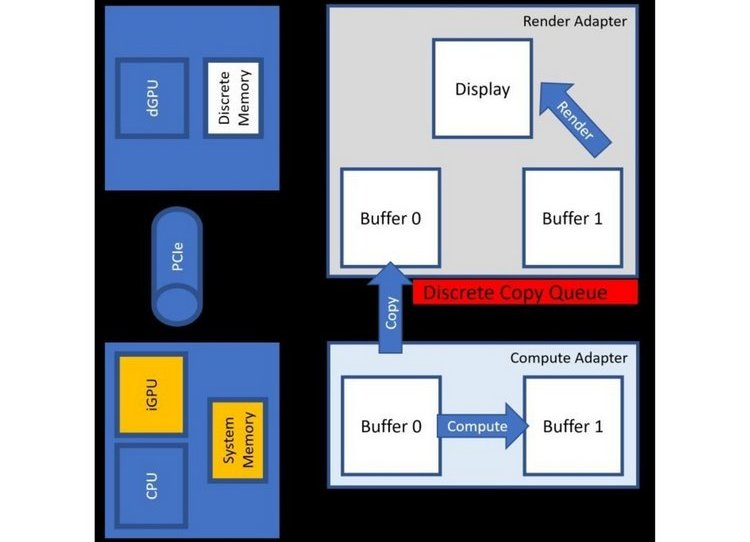
В проведённых симуляциях работа над вычислениями (с вычислительными шейдерами) была отдана встроенному графическому процессору, тогда как на дискретную видеокарту легла лишь обработка графики. Ещё по словам Intel разные GPU могут оказаться эффективны в асинхронных нагрузках, например, при работе с искусственным интеллектом, моделировании частиц и теней, расчётах физики и т.д.
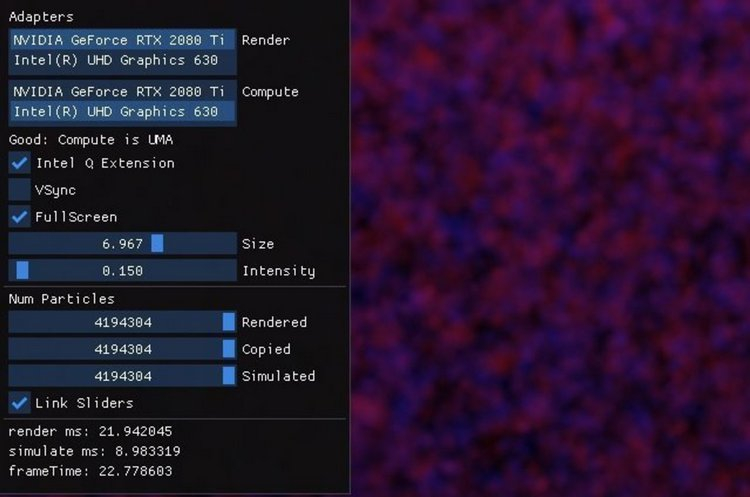
Наконец, встроенная графика может помочь дискретной в такой традиционной задаче, как рендеринг. Например, один кадр может обрабатываться одним GPU, а другой — другим. Но для эффективности этого метода дискретная графика не должна быть значительно производительнее встроенной, иначе будет слишком большая разница в скорости обработки кадров. Но в рамках тонких ноутбуков, например, такой подход может оказаться весьма полезным.
Интересно, что компания Intel продемонстрировала возможность совместной работы самых различных графических процессоров. В одном случае это была связка из Intel HD 530 и AMD Radeon RX 480, в другом — Intel UHD 630 и AMD Radeon RX 560, а в третьем так и вовсе та же Intel UHD 630 работала совместно с NVIDIA GeForce RTX 2080 Ti.
В конце же хотелось бы напомнить, что ещё в 2011 году компания AMD представила технологию Dual Graphics, которая также предлагала совместную работу встроенной графики её первых APU семейства Llano и дискретных видеокарт Radeon HD. Однако, как видите, технология не прижилась. Может быть, Intel повезёт больше.
Если вы заметили ошибку — выделите ее мышью и нажмите CTRL+ENTER.
Объяснение видеокарт для ноутбуков| TechRadar
Что касается графического оборудования, ноутбуки несколько отличаются от традиционных настольных ПК. Есть общие черты, и, как и настольные компьютеры, ноутбуки могут работать либо со встроенной графикой, что означает графический процессор (графический процессор), встроенным в процессор, либо с дискретной графикой, что означает, что видеокарта является отдельным объектом по отношению к ЦП, а значит, больше и мощнее.
Как и в случае с настольным ПК, если вам нужен игровой ноутбук, в идеале он должен работать с дискретным графическим процессором (хотя интегрированная графика в наши дни становится все более мощной и может давать хорошие результаты во многих играх — подробнее об этом позже).Если вы используете свой компьютер только для обычных вычислений и просмотра веб-страниц, то вам отлично подойдет встроенный графический процессор.
Дискретное доминирование
Давайте сначала рассмотрим решения с дискретной графикой, которые, как уже упоминалось, на самом деле являются областью геймеров (или профессионалов, работающих с тяжелыми программами рендеринга графики).
Раньше ноутбуки были миром далеко от настольных ПК с точки зрения мощности графического процессора, который вы могли бы разместить внутри — очевидно, что в корпусе ноутбука гораздо меньше места для карты, чем в большой старой настольной башне, не говоря уже о гораздо больше в вопросах питания, но в последнее время этот разрыв сократился.
В настоящее время вы можете превратить полноценную видеокарту GeForce GTX 1080 в ноутбук, чтобы получить серьезную мощность, позволяющую обрабатывать требовательные игры с более высоким разрешением и детализацией. Мы говорим о полноценном, но на самом деле ноутбук GTX 1080 будет несколько снижен с точки зрения тактовой частоты, хотя он все равно даст вам довольно близкую к той же производительности, что и GTX 1080, которую вы бы подключили. в свой игровой компьютер.
Что касается Nvidia (мы скоро перейдем к AMD), GTX 1080 — лучший выбор для игровых ноутбуков — плюс вы можете даже SLI пара в ноутбуке — но вы также можете получить портативные компьютеры с GTX 1070, 1060 или 1050 (или 1050 Ti).
Однако компромисс с этими машинами заключается в том, что массивная карта — и остальные компоненты, соответствующие ей — означают, что вы будете смотреть на довольно здоровенный ноутбук. Не такой уж портативный, если хотите. Более того, вы тоже заплатите больше за эту мощность.
Оптимизировано для Max-Q
Nvidia решила эту проблему переносимости, когда в прошлом году компания представила варианты Max-Q вышеупомянутых графических процессоров GTX. Это просто отточенные версии графических решений, которые оптимизированы для энергопотребления и имеют усовершенствованные тепловые и электрические конструкции, не говоря уже о том, что они работают более тихо.
Это означает, что подобные Asus ROG Zephyrus GX501 могут вместить GeForce GTX 1080 Max-Q в ноутбук, который составляет всего 17,9 мм в самом толстом месте и весит 2,2 кг. В результате производительность просто великолепна для портативного устройства, хотя время автономной работы, как и следовало ожидать, страдает. И это не дешевая машина; вы платите за технические уловки, необходимые для создания этого тонкого монстра ноутбука.
Больше дискретных графических процессоров среднего уровня от Nvidia, включая GeForce MX150, которая способна приемлемо обрабатывать многие популярные недавние игры с разрешением Full HD, хотя вам, вероятно, придется значительно снизить детализацию (и более требовательные игры сделают фарш этого GPU).
Это будет нормально для Overwatch с высокой детализацией, но с другими играми вам, вероятно, придется снизить разрешение до 720p, если вы хотите получить более подробную информацию (в зависимости от конкретной игры, конечно).
Арсенал AMD
А как насчет большого графического конкурента Nvidia, AMD? Эта компания также предлагает ряд дискретных видеокарт для ноутбуков, хотя на более высоком уровне она не так конкурентоспособна, как Nvidia. AMD не представила свои технологии последнего поколения (Vega) для ноутбуков в качестве дискретных решений, и в настоящее время вершиной дерева является Radeon RX 580.
Хотя это по-прежнему мощная карта для ноутбука, имейте в виду, что RX 580 примерно эквивалентна GTX 1060 от Nvidia (очень грубо говоря) — и, конечно, это далеко не вершина линейки Nvidia.
Существует ряд карт Radeon среднего уровня, которые выполняют аналогичные функции с их эквивалентными графическими процессорами Nvidia — например, серия Radeon R9 — так что у вас по-прежнему есть большой выбор на среднем уровне.
Но в последнее время AMD проявляет наибольший интерес к интегрированным графическим решениям, в которых технология Vega текущего поколения фактически была представлена в мире ноутбуков.
Как мы упоминали в самом начале, если вы не играете, вам действительно не понадобится дискретный графический процессор, и встроенная графика, встроенная непосредственно в процессор, скорее всего, будет вполне подходящей. Часто это будут чипы Intel со встроенной графикой Intel, но AMD также выпускает интегрированную графику на своих процессорах, а в наши дни тоже Intel.
Новейшие интегрированные графические адаптеры Intel и AMD не только отлично справятся с вашими повседневными приложениями, но и действительно могут сделать довольно впечатляющий удар по поддержанию плавности игры.
AMD особенно горячо показала в этом отношении мощность интегрированной графики Radeon RX Vega M GL, которая примерно эквивалентна GTX 1050 от Nvidia или даже немного лучше, как мы обнаружили в нашем обзоре ноутбука с этим решением. Этому Dell XPS 15 2-в-1 (с процессором Intel Core i7-8705G) удалось получить 48 кадров в секунду из игры Средиземье: Тени войны в Full HD с «ультра» детализацией. Действительно, не так уж плохо.
Даже в этом случае, если вы собираетесь участвовать в любых требовательных играх, вам все равно понадобится дискретная видеокарта — но действительно удивительно, как далеко продвинулась интегрированная графика.
.ультрабуков с выделенной / дискретной графикой или оптическими приводами
Многие из доступных в наши дни ультрабуков привлекают внимание своей тонкой и компактной конструкцией, длительным временем автономной работы и быстрой производительностью. Однако в таких тонких и легких компьютерах следует оставить некоторые функции в стороне, поскольку физического пространства просто недостаточно, чтобы вместить все в их компактные корпуса.
В этом посте мы собираемся предложить решения для двух аспектов, которых не хватает большинству ультрабуков: выделенная графика и оптические блоки.
Последние сегодня практически не используются, поскольку приводы CD / DVD устарели и занимали драгоценное место. Однако есть много ультрабуков со специальными дискретными графическими чипами, доступных как хорошо сбалансированных повседневных ноутбуков, которые могут справиться с некоторыми эпизодическими играми, так и в виде компактных высокопроизводительных игровых ноутбуков в премиальном сегменте, которые также предоставляют отличные возможности для программистов, инженеров или графических художники и другие.
Обновление: Остальная часть этой публикации устарела и не обновлялась должным образом в течение нескольких лет.Если вас интересуют тонкие и легкие ноутбуки с выделенной графикой, я предлагаю перейти к этой подробной и более свежей статье.
Компактные ультрабуки с дискретной графикой
Многие современные ультрабуки оснащены встроенной графикой Intel HD . Хотя эти чипы не совсем медленные, так как они могут справляться с легкими играми и всевозможным видеоконтентом, они могут только немного и будут спотыкаться при работе с современными играми или другими интенсивными графическими действиями (редактирование видео, рендеринг 3D-контента, так далее).
И да, Intel HD 4000 может обрабатывать некоторые из последних игр в разрешении 13 x 7 с низким уровнем детализации. Тем не менее, если вы хотите улучшить игровой процесс на ультрабуке, вам придется пойти на что-то с выделенной графикой.
И хотя чипы Nvidia и AMD являются довольно редким товаром, в наши дни в некоторых ультрабуках можно найти, как вы узнаете из строк ниже.

Asus предлагает несколько 13-дюймовых ультрабуков с выделенной графикой
Если говорить о 13.3-дюймовые ультрабуки, у нас есть Asus Zenbook UX32VD, который включает в себя чип Nvidia 620M. Это не очень мощно, но все же примерно в 2-3 раза быстрее, чем интегрированное решение Intel HD 4000, и позволит вам запускать современные игры, такие как Battlefield 3, Skyrim или даже Crysis, со скоростью примерно 25-30 кадров в секунду при разрешении 13×7, с детали установлены на средний уровень.
Есть также несколько более новых моделей, например, более мощный Asus Zenbook UX302LG с процессорами Intel Haswell и графикой Nvidia 730M или Acer Aspire S3 с графикой Nvidia 735M.
У нас также есть пара других 13-дюймовых моделей с дискретной графикой, как показано ниже:
13-дюймовые ультрабуки с выделенной графикой | |||
| Модель | Процессор | Графический чип | |
| Asus Zenbook UX32LN | Intel Haswell Core i5 / i7 | Nvidia GT 840M | Цена |
| Asus Zenbook UX303LN | Intel Haswell / Broadwell Core i5 / i7 | Nvidia GT 840M | Цена |
| Asus Zenbook UX302LG | Intel Haswell Core i5 / i7 | Nvidia GT 730M | Цена |
| Asus Zenbook UX32VD | Intel IvyBridge Core i5 / i7 | Nvidia GT 620M | Цена |
| Asus Vivobook S301 / Q301 | Intel Haswell Core i5 / i7 | AMD Radeon Mobility 8530G | Цена |
| Samsung серии 7 Ultra | Intel IvyBridge Core i5 / i7 | AMD Radeon 8550M / 8570M | – |
Поднявшись на ступеньку выше, до 14-дюймовых ультрабуков , вы обнаружите, что большинство ультрабуков этого класса действительно оснащены выделенной графикой с чипами Nvidia или AMD.Таким образом, вы можете посмотреть на ноутбуки, такие как Acer Aspire M3 и M5, Dell XPS 14, HP Envy 4, Gigabyte U2442 или Samsung Series 5 Ultra, а также на некоторые из моделей Haswell, перечисленных ниже (я включил пару Сверхпортативный, с процессорами с полным напряжением).
14-дюймовые сверхпортативные компьютеры с выделенной видеокартой | ||||
| Модель | Процессор | Графический чип | ||
| Acer Aspire V7 482PG | Intel Haswell ULV Core i5 / i7 | Nvidia GT 750M | Цена | |
| гигабайт U24F / U24T | Intel Haswell ULV Core i7 | Nvidia GT 750M | Цена | |
| гигабайт P34K | Intel Haswell HQ Core i7 | Nvidia GT 760M | Цена | |
| Lenovo IdeaPad U430p | Intel Haswell ULV Core i5 / i7 | Nvidia GT 730M | Цена | |
| Lenovo ThinkPad Yoga 14 | Intel Haswell / Broadwell ULV Core i5 / i7 | Nvidia GT 840M | – | |
| HP ENVY Touchsmart 14 т | Intel Haswell ULV Core i3 / i5 / i7 | Nvidia GT 740M | Цена | |
| Razer Blade | Intel Haswell Core i7 | Nvidia GTX 870M | Цена | |
То же самое можно сказать и о 15.6-дюймовые ультрабуки, и хотя сейчас их не так много на выбор, HP Envy 6t, Dell XPS 15 или Asus Zenbook UX51VZ — хорошие варианты, которые приходят мне на ум (хотя последние не совсем ультрабуки сами по себе, согласно определению Intel).
В любом случае, в этом разделе я собираюсь перечислить только ультрабуки Intel с процессором Haswell, в которых есть дискретная графика, и если вас интересуют более подробные сведения о 15-дюймовых ультрабуках, эта статья вам пригодится.
Ультрабуки Haswell с диагональю более 15 дюймов и выделенной видеокартой | |||
| Модель | Процессор | Графический чип | |
| Acer Aspire V5 573G | Intel Haswell ULV Core i5 / i7 | Nvidia GT 750M | Цена |
| Acer Aspire V7 582PG | Intel Haswell ULV Core i5 / i7 | Nvidia GT 750M | Цена | Модель
| Asus VivoBook S551 / V551 | Intel Haswell Core i5 / i7 | Nvidia GT 740M | Цена |
| гигабайт U35F | Intel Haswell ULV Core i7 | Nvidia GT 750M | – |
| гигабайт P35K | Intel Haswell Core i7 | Nvidia GTX 765M | Цена |
| HP TouchSmart 15/17 | Intel Haswell M / HQ Core i5 / i7 | Nvidia GT 740M / 750M | Цена |
| Lenovo IdeaPad S510p | Intel Haswell ULV Core i5 | Nvidia GT 720M | Цена |
| Razer Blade Pro | Intel Haswell Core i7 HQ | Nvidia GTX 765M | Цена |
| Sony Vaio Fit 15A Multi-Flip | Intel Haswell Core i5 / i7 | Nvidia GT 735M | Цена |
Конечно, в ближайшем будущем я ожидаю больше ультрабуков с дискретной графикой, поэтому я буду периодически обновлять этот пост.
Обновление: Этот пост расскажет вам больше о лучших игровых ультрабуках, которые вы можете купить в наши дни, которые, конечно же, имеют дискретную графику.
Суть в том, что если смотреть на одну из этих машин, у вас должны быть реалистичные ожидания: не стоит слишком надеяться, они могут запускать игры, но не совсем последние игры, и не с высоким разрешением или уровнем детализации. Если они вам нужны, выбирайте настоящие игровые ноутбуки, а не игровые ультрабуки.
Оптические приводы в ультрабуках — вы уверены, что они вам нужны?
Когда вы решите создать 0.Портативный компьютер толщиной 6–0,8 дюйма, очевидно, что вам придется пойти на несколько компромиссов и срезать несколько углов. В тонких корпусах современных ультрабуков просто не хватает места для оптических приводов, будь то CD, DVD или Blu-ray. Особенно на устройствах с диагональю 13,3 дюйма или меньше.
Если вы подумываете о более крупных 14-дюймовых или даже 15,6-дюймовых ультрабуках, то есть такие, которые оснащены оптическими приводами, например, 14-дюймовый Samsung Series 5 Ultra NP530, Acer Aspire M3 и M5, 15-дюймовый Dell XPS 15, Asus. S56 и Vivobook S550 и парочка других.Однако по сравнению с другими ультрабуками своего класса они немного крупнее или содержат меньшие батареи, в основном потому, что драгоценное пространство внутри корпуса теперь занято оптическим приводом.
В этом посте будут представлены все ультрабуки с оптическими приводами, которые сейчас есть в магазинах, так что вам обязательно стоит их проверить.
Честно говоря, я годами не пользовался CD или DVD, поэтому отсутствие оптических приводов в ультрабуках для меня не проблема. Но если вы действительно хотите купить такой компьютер и вам нужно использовать с ним диски DVD / CD или Blu-ray, есть решение: приобретите внешний оптический блок, который можно легко подключить к вашему ноутбуку через USB.У меня есть выбор таких хороших оптических приводов на TLBHD.com, так что вам стоит попробовать.
В итоге, я бы не стал особо беспокоиться об оптических приводах на моем ультрабуке, он вам вряд ли понадобится, так что вам лучше взять что-то, что использует пространство для чего-то другого. И если вам действительно нужно прочитать эти диски, хороший и простой внешний привод стоит менее 50 долларов и будет работать с любыми компьютерами, если у них есть порт USB.

Скажите честно, когда вы в последний раз пользовались одним из них? Ой, ты не помнишь? Интересно, почему…
Заключение
В конце концов, вы должны понимать, что ультрабуки должны быть изящными и портативными, поэтому в них не будет некоторых функций, которые есть на больших ноутбуках, таких как дискретная графика или оптические блоки, поскольку для них внутри недостаточно места.
Тем не менее, некоторые производители предлагают ультрабуки, в которых они также есть, и по мере совершенствования технологий мы, вероятно, увидим больше вариантов (и здесь я в основном говорю о вариантах с дискретной графикой, а не оптических модулях, которые более или менее устарели. Эти дни).
Вы обычно найдете выделенную графику на многих ноутбуках этого класса с диагональю 14 дюймов или больше, в то время как в ближайшем будущем эта функция, вероятно, будет довольно редко встречаться на компьютерах с экраном 13,3 дюйма или меньше.
Еще раз, если вы после моего списка рекомендуемых ультрабуков для игр, вы найдете его по этой ссылке.
С оптическими модулями вы можете приобрести их прямо сейчас только на целой стопке ультрабуков, все они 14- или 15,6-дюймовые. И вы также заметите, что DVD-приводы есть только в бюджетных ультрабуках, которые, как правило, крупнее, чем у премиум-класса в их семьях.
Тем не менее, ультрабуки на самом деле не предназначены для игр, и если вы хотите запустить несколько простых игр, встроенный чип Intel HD 4000 на архитектуре Ivy Bridge достаточно мощный, чтобы справиться с ними (а будущая графика Haswell будет еще лучше ).Что касается оптических блоков, вы можете дешево купить внешние приводы и навсегда решить проблему.
Более того, я почти уверен, что в будущем будет выпущено больше ультрабуков с дискретной графикой или встроенными оптическими приводами. Однако не стоит ожидать, что они появятся на всех ультрабуках на рынке, этого не произойдет.
Заявление об ограничении ответственности: Наш контент поддерживается читателями. Если вы совершаете покупку по некоторым ссылкам на нашем сайте, мы можем получать партнерскую комиссию.Учить больше. .Как переключиться со встроенного графического процессора на выделенный графический процессор (NVIDIA-AMD)
Если ваша игра Android работает не так хорошо, как вы ожидаете, с вашей видеокартой AMD или Nvidia на LDPlayer, возможно, она работает с неправильным графическим процессором. Большинство портативных компьютеров, а иногда и настольных компьютеров имеют более одного графического процессора: интегрированный и выделенный . Набор микросхем встроенной графики встроен в процессор и гарантирует, что ваш компьютер может использовать дисплей даже без выделенного графического процессора.Однако для более сложных задач, таких как игры, требуется более мощный графический процессор, который в большинстве случаев является выделенным.
Переключение на выделенный графический процессор компьютера: для настольного ПК
1. Откройте панель управления NVIDIA. Вы можете сделать это, щелкнув правой кнопкой мыши на рабочем столе и выбрав NVIDIA Control Panel из контекстного меню. Кроме того, вы можете открыть его на панели управления, если вы не найдете NIDIVA Control Panel после щелчка правой кнопкой мыши.
Примечание. Если после нажатия кнопки « NVIDIA Control Panel» нет ответа, возможно, что-то не так с вашим графическим драйвером. Все, что вам нужно сделать, это обновить драйвер видеокарты.
Или вы можете получить доступ к панели управления NVIDIA через панель управления вашего компьютера
2. Измените настройки изображения на . Используйте расширенные настройки 3D-изображения.
3.Щелкните Управление настройками 3D.
4. Щелкните Program Settings , а затем щелкните Add.
5. Щелкните Browser и перейдите в C: \ Program Files \ dnplayerext2 , чтобы найти главный процесс с именем LdBoxHeadless.exe , выберите его и затем щелкните Open. (Это относится к LDPlayer 3)
* Но если вы используете LDPlayer 4, щелкните Browser и перейдите в C: \ Program Files \ ldplayerbox , чтобы найти главный процесс с именем LdVBoxHeadless.exe и выберите его, а затем нажмите Открыть.
4. Примените изменения и начните использовать выделенный графический процессор для LDPlayer.
Переключение на выделенный графический процессор компьютера: для ноутбука
1. Проделайте то же самое с описанным выше способом для настольных компьютеров.
2. Выберите высокопроизводительный процессор NVIDIA , и нажмите Применить.
Переключение на выделенный графический процессор компьютера: для пользователей AMD
1.Щелкните правой кнопкой мыши рабочий стол Windows и выберите AMD Radeon Settings
.
2. Выберите «Настройки» внизу
3. Выберите дополнительные настройки Radeon
4. Выберите «Настройки приложения с переключаемой графикой» в разделе «Питание» в левом столбце.
5. Щелкните Добавить приложение и добавьте главный процесс LDPlayer — LdBoxHeadless.exe (путь главного процесса: C: \ Program Files \ dnplayerext2 , это не путь установки LDPlayer)
6.Установите настройки графики на Высокая производительность для основного процесса LDPlayer
Для настройки переключаемой графики ноутбука в системе на базе Windows® вы можете обратиться к https://www.amd.com/en/support/kb/faq/dh-017
.пользовательский интерфейс — Графическая библиотека для встраиваемых систем без Linux?
Переполнение стека- Около
- Продукты
- Для команд
- Переполнение стека Общественные вопросы и ответы
- Переполнение стека для команд Где разработчики и технологи делятся частными знаниями с коллегами
- Вакансии Программирование и связанные с ним технические возможности карьерного роста
- Талант Нанимайте технических специалистов и создавайте свой бренд работодателя
- Реклама Обратитесь к разработчикам и технологам со всего мира
- О компании
Загрузка…
